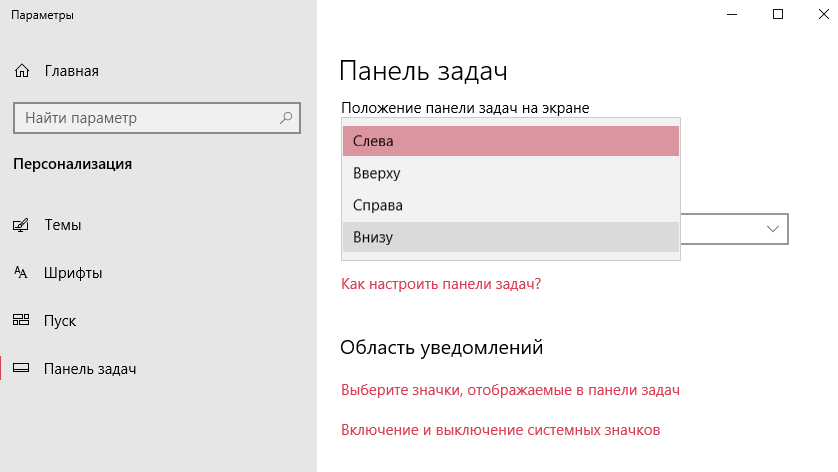-Цитатник
Шесть лет назад Йохан Хьюберс построил полномасштабную копию Ноева ковчега. Нидерландский плотник...
Сохранение дневника LiveInternet на компьютер с картинками. - (16)Сохранение дневника на компьютер с помощью функции экспорта (export) на Liveinternet –...
Как удалить пользователя из Списка друзей. - (33)Как удалить пользователя из Списка друзей Бывает так, что друг оказался не друг. Со...
"Авиадартс" в Крыму: дух захватывает! - (4)В Крыму — азартные авиационные игры Военно-космических сил России. Появление в небе над полуостро...
Крымская Весна Феодосия 2016 - (10)-Рубрики
- Компьютер,телефон (6795)
- Кулинарные рецепты (5800)
- Разное (909)
- Стихи (845)
- Библиотека (703)
- Интернет (655)
- ссылка (638)
- Видео (394)
- ХУДОЖЕСТВЕННЫЕ фильмы (387)
- Документальные фильмы (84)
- 1000 советов автолюбителю (365)
- Изречения, чувства, мысли (355)
- Полезное для себя (330)
- Животные и птицы (288)
- Кроссворды, загадки (277)
- Музыка (239)
- Сделай сам (177)
- Медицина (163)
- Игры (159)
- Фотошоп (155)
- Фотоальбом (152)
- Приколы (147)
- В помощь новичку (135)
- Поздравитель (133)
- Фото (131)
- Кофе,шоколад,чай (126)
- Православие (113)
- Природа (113)
- Юмор (105)
- Подводный мир (97)
- Пожелания (97)
- Флэшки (84)
- Мультфильм (81)
- Развивающие мультфильмы (14)
- Генераторы (71)
- Диеты (67)
- Гороскоп (56)
- Анимации (49)
- FAQ (45)
- Рамки (44)
- Анекдоты (37)
- Плэйкасты (36)
- Схемы (32)
- Открытки (24)
- Мода. Всё для женщин (23)
- Пазлы (21)
- Переводчики (16)
- Крым (15)
- ТV и Радио (15)
- Шрифты (14)
- Картинки (14)
- Рамки с картинками (11)
- Коды (11)
- Эпиграфы (8)
- Политика (5)
- Администрация (3)
-Метки
-Ссылки
-Видео

- Невероятный танец девочки.
- Смотрели: 1949 (45)

- Говорящие котики
- Смотрели: 1007 (26)
-Музыка
- Николай Носков - Снег
- Слушали: 1393 Комментарии: 24
- Max Greger and Fausto Papetti The Shadow of Your Smile
- Слушали: 11836 Комментарии: 23
- Назову тебя облаком - Александр Маршал и Вячеслав Быков
- Слушали: 9619 Комментарии: 5
- Восточные мотивы
- Слушали: 20819 Комментарии: 4
- Тимур Темиров - Если б тебя в этом мире любимая не было
- Слушали: 23907 Комментарии: 14
-Новости
-Всегда под рукой
-
[Этот ролик находится на заблокированном домене]
Добавить плеер в свой журнал
© Накукрыскин
-Поиск по дневнику
-Подписка по e-mail
-Друзья
-Постоянные читатели
-Сообщества
-Статистика
Записей: 21653
Комментариев: 200300
Написано: 252321
Настройка панели задач Windows 10. |
https://windd.ru/nastrojka-paneli-zadach-windows-10/
Панель задач — это панелька в нижней части экрана, на которой отображаются запущенные или закреплённые приложения. И основные элементы управления Windows 10. После чистой установки нужно настроить систему, в том числе панель задач, под себя.
Эта статья расскажет, как выполнить настройку панели задач Windows 10. С обновлениями системами панель терпит изменения. Например, поле поисковой строки, поддержка цветовых схем и замена командной строки. Хорошо, что всё можно поднастроить, как было ранее.
Убрать Поиск, Кортану и Люди с панели
В разделе Поиск контекстного меню панели задач вместо Показать поле поиска отмечаем Показать значок поиска. А ещё снимите метки Показать панель «Люди» на панели задач и Показать кнопку Кортаны. Спасибо, что это можно быстро выключить и перенастроить под себя.
После обновления поисковая строка стала «бросаться» в глаза. Особенно, при использовании тёмной темы панели задач. Появилась строка в Windows 10 версии 1903. Просто иконки поиска более чем достаточно, учитывая возможность поиска напрямую в новом меню «Пуск».
Поменять расположение панели задач
Перейдите в раздел Параметры > Персонализация > Панель задач. И в списке Положение панели задач на экране выберите Слева, Сверху, Справа или Внизу. А также если в контекстном меню снять отметку Закрепить панель задач, тогда её можно взять и просто перетянуть.
Много пользователей предпочитают сместить панель на правую или левую сторону. Это уже больше дело привычки. Многие же привыкли пользоваться ей в классическом расположении. Статистика говорит, что более 70% пользователей предпочитают использовать панель задачу снизу.
Выбрать значки области уведомлений
В разделе Параметры > Персонализация > Панель задач выберите Значки, отображаемые в панели задач. Например, себе сразу же включаю ползунок Отображать все значки в области уведомлений. Это действительно удобно и ещё можете поднастроить системные иконки.
На широкоформатных мониторах лучше включить отображение всех значков в области уведомлений. Зачем каждый раз разворачивать список и выбирать нужное приложение? Теперь все они отображаются в одной строке (можете быть уверенны, для всех найдётся место).
Изменить цветовую схему панели
В разделе Параметры > Персонализация > Цвета выберите Режим Windows по умолчанию. И если же хочется, можно выбрать Цвет Windows и установить отметку В меню «Пуск», на панели задач и в центре уведомлений. Это если Вы не используете автовыбор цветового фона.
В большинстве случаев пользователи даже не знают, что можно выбрать другой цвет. А также можно тонко настроить прозрачность панели задач Windows 10. Все привыкли к обычной чёрной панели. Не так давно появилась возможность выбора светлой или тёмной темы.
Заключение
Все настройки панели задач расположились в одном разделе обновлённых параметров. Сейчас панель управления можно настраивать вдоль и в поперёк. После чистой установки она нуждается в минимальной настройке. Сразу же сделайте панель управления удобней.
Рекомендуем спрятать строку поиска (особенно с тёмной темой), закрепить важные приложения и заменить Windows PowerShell классической командной строкой (это касаемо контекстного меню «Пуск»). Можно использовать панель с правой стороны и автоматическим её скрытием.
| Рубрики: | Компьютер,телефон |
Процитировано 18 раз
Понравилось: 29 пользователям
| Комментировать | « Пред. запись — К дневнику — След. запись » | Страницы: [1] [Новые] |
| Комментировать | « Пред. запись — К дневнику — След. запись » | Страницы: [1] [Новые] |